[암온더넥스트레벨]6.똑똑한 AI 메일 기능으로 일잘러 되는 법
게시일2024. 09. 27.
포스팅 뷰20222
계속 쌓이고 쌓이는 메일함에 원하는 메일을 바로바로 찾기 어렵잖아요.
'누가 딱 중요한 것만 핵심 요약해서 보여주면 참 좋을텐데'라고 생각하신 적 있으시죠?
오피스넥스트로 가능합니다!
오피스넥스트는 AI 요약 기능으로 메일 제목과 내용을 보기 쉽게 요약해서 보여주고,
자동분류로 중요 메일을 우선적으로 빠르게 확인할 수 있어요.
이게 바로 스마트워크의 시작이죠.😎 일잘러가 될 수 있는 AI 메일 기능 아래에서 더 자세하게 말씀드릴게요!
1. 자동 분류로 중요 메일만 빠르게 확인해요
쌓이고 쌓이는 업무 메일과 스팸 메일 때문에 정작 빠르게 확인이 필요한 중요 메일을 놓치기 쉽죠.
특히 외근이나 휴가를 다녀오면 그동안 확인하지 못했던 메일들이 정말 많이 쌓여있잖아요.
오피스넥스트는 이럴 때 하나하나 훑어보지 않고 중요한 메일부터 확인할 수 있어요.
조직도와 화이트리스트 기반의 자동 분류 기능 덕분에 함께 일하는 동료가 보낸 메일, 혹은 주요 협력 업체의 메일만 골라 빠르게 확인할 수 있어요.
자동 분류는 중요/회사/뉴스/기타/전체 총 5개의 카테고리로 분류돼요.
✅메일 카테고리 분류 - (1) 중요
공용연락처에 등록된 사용자가 보낸 메일이나, 앱 사용자가 직접 '중요'로 등록한 메일은 중요 카테고리로 이동해요.
직접 중요 메일로 등록하는 방법은 해당 메일의 보낸 사람 옆에 나타나는  을 눌러서 중요 메일
을 눌러서 중요 메일 로 분류할 수 있습니다.
로 분류할 수 있습니다.
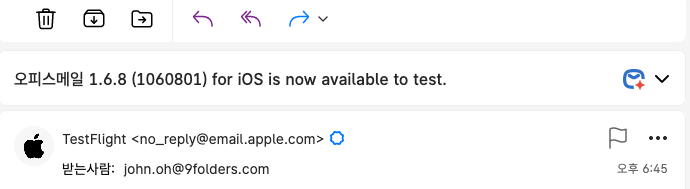
[중요메일 선택 전(기타)]
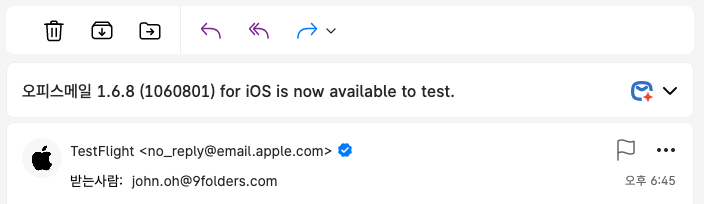
[중요메일 선택 후]
*️⃣공용연락처란?
회사 내에서 공용으로 사용되는 연락처로, 서버에 등록되어있는 사내 모든 조직 구성원에게 공유되는 연락처예요.
주로 주요 고객/거래처의 연락처가 등록돼요. 주요 협력 업체의 연락처를 등록해 놓으면 빠르게 메일을 확인할 수 있겠죠?
고객/거래처는 누구나 등록 및 삭제할 수 있습니다.
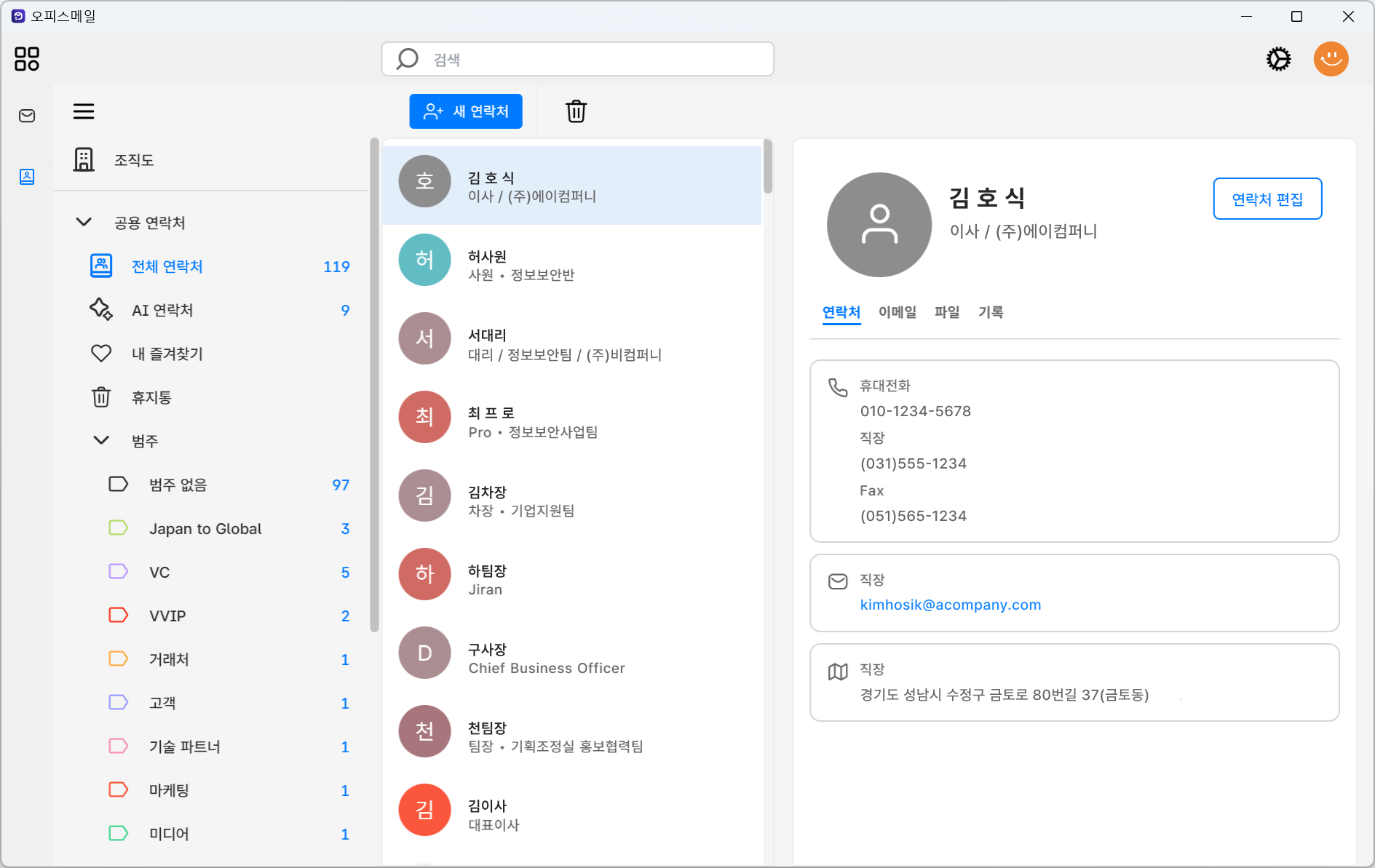
*️⃣AI 연락처
여기서 AI로 한 걸음 더!
공용 연락처는 기본적으로 사용자가 직접 연락처를 등록해줘야 하는데요. 오피스넥스트에서는 AI 연락처 기능으로 자동으로 연락처가 등록됩니다.
메일을 자주 주고받는 대상으로 기준으로, 직원들이 수신한 이메일에서 발신자의 서명 정보를 추출해서 AI 연락처로 등록하고 자동 분류하여 직접 등록해야 하는 번거로움을 줄여줍니다.
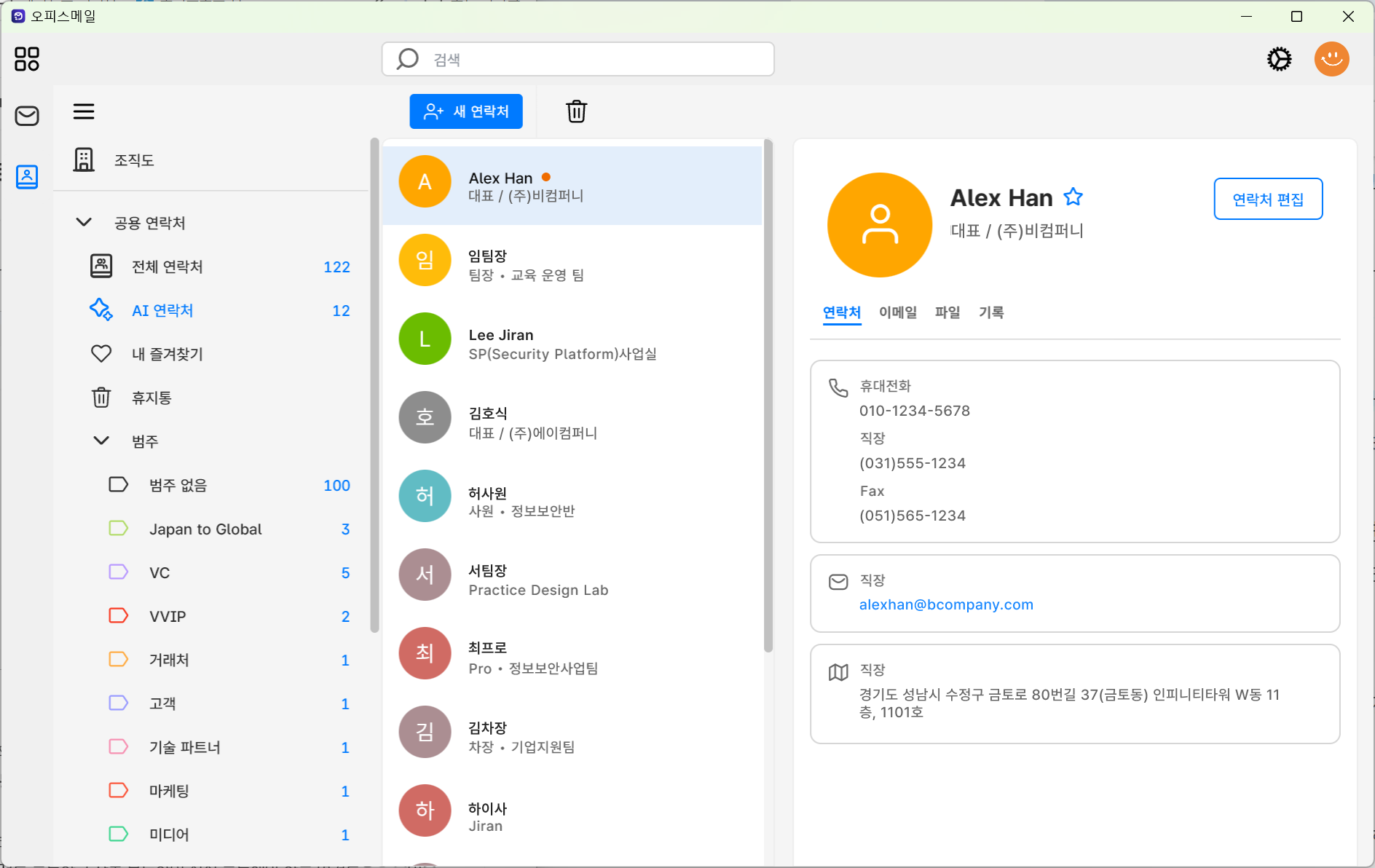
✅메일 카테고리 분류 - (2)회사
같은 도메인을 사용하고, 조직도에 회사 직원으로 등록된 메일은 회사 분류로 이동해요.
회사로 분류된 메일의 보낸 사람 이메일 주소 옆에  아이콘이 표시됩니다.
아이콘이 표시됩니다.
오피스넥스트는 사용 중인 회사의 도메인을 그대로 메일 주소로 사용할 수도 있어요. (옵션)
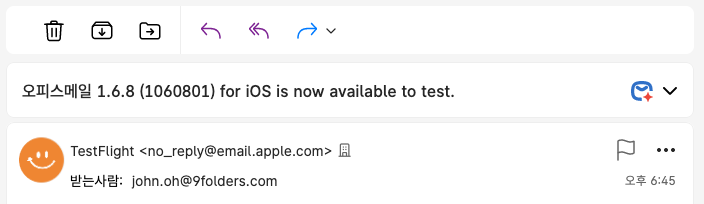
✅메일 카테고리 분류 - (3)뉴스
사용자가 구독한 메일이나 외부에서 보내온 뉴스/소식/업데이트/안내 등의 메일은 뉴스 분류로 이동합니다.
뉴스로 분류된 메일의 보낸 사람 이메일 주소 옆에는  아이콘이 표시됩니다.
아이콘이 표시됩니다.
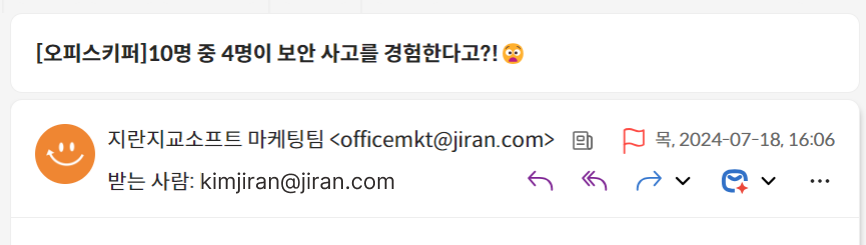
✅메일 카테고리 분류 - (4)기타
사용자가 중요로 지정하지 않고, 공용 연락처에 등록되지도 않았으며, 회사로 등록되지 않은 나머지 모든 메일은 기타 분류로 이동합니다.
기타로 분류된 보낸 사람 이메일 주소 옆에는  가 표시됩니다. 이 아이콘을 누르면
가 표시됩니다. 이 아이콘을 누르면  로 변경되면서 중요 분류로 이동합니다.
로 변경되면서 중요 분류로 이동합니다.
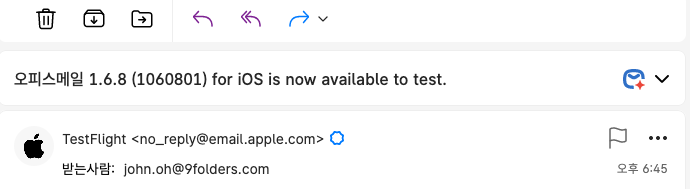
✅메일 카테고리 분류 - (5)전체
위와 같은 분류에 따라 보지 않고, 모든 메일을 시간 순으로 정렬하여 보여줍니다.
🤨: 왜 저는 회사/뉴스 탭이 안 보일까요?
회사에서 기존 외부 메일 서비스를 이용하고 있는 계정이 Office365인 경우, 메일 목록 창은 전체/중요/기타 3개의 카테고리로 분류됩니다.
이는 Microsoft Outllook이나 Office365 계정의 경우, 중요 받은 편지함 사용 여부를 활성화했다면 표시됩니다.
✅유해 메일 차단 기능
밀려오는 유해 메일은 스팸 필터링으로 차단해요.
국내 1위 메일 보안솔루션인 스팸스나이퍼가 스팸, 바이러스, 악성코드, 랜섬웨어 등을 사전 필터링하여 안전한 메일 환경을 제공합니다.
피싱 및 기타 유해 메일로부터 안심하고 업무하세요!
2. AI 메일 요약으로 핵심 요점만 확인할 수 있어요
오피스넥스트는 AI가 메일의 내용을 자동으로 요약하는 기능이 탑재되어있어요.
제목, 이메일 본문 첫줄 정보를 표시하던 방식을 과감히 탈피해,
실제 이메일이 어떤 내용을 담고 있는지 AI 분석을 통해서 한눈에 내용을 파악하여 업무 효율을 높일 수 있어요.
✅AI 요약보기
*️⃣메일 목록
메일 목록에는 최근 3일치 이메일에 대해서 '주제-요약' 형태의 이메일 요약 정보가 표시됩니다.
긴 메일을 일일이 클릭하여 읽지 않고도, 이메일이 어떤 내용을 담고 있는지 한눈에 파악할 수 있어요.
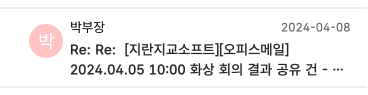
[기존 메일 목록 형태]
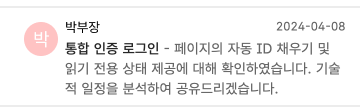
[AI로 메일 내용을 요약한 목록 화면]
*️⃣메일 본문
메일을 클릭하면, 메일 본문이 우측에 표시되게 되는데요.
메일 상단에  아이콘 옆 v를 눌러 요약 정보를 볼 수 있습니다.
아이콘 옆 v를 눌러 요약 정보를 볼 수 있습니다.
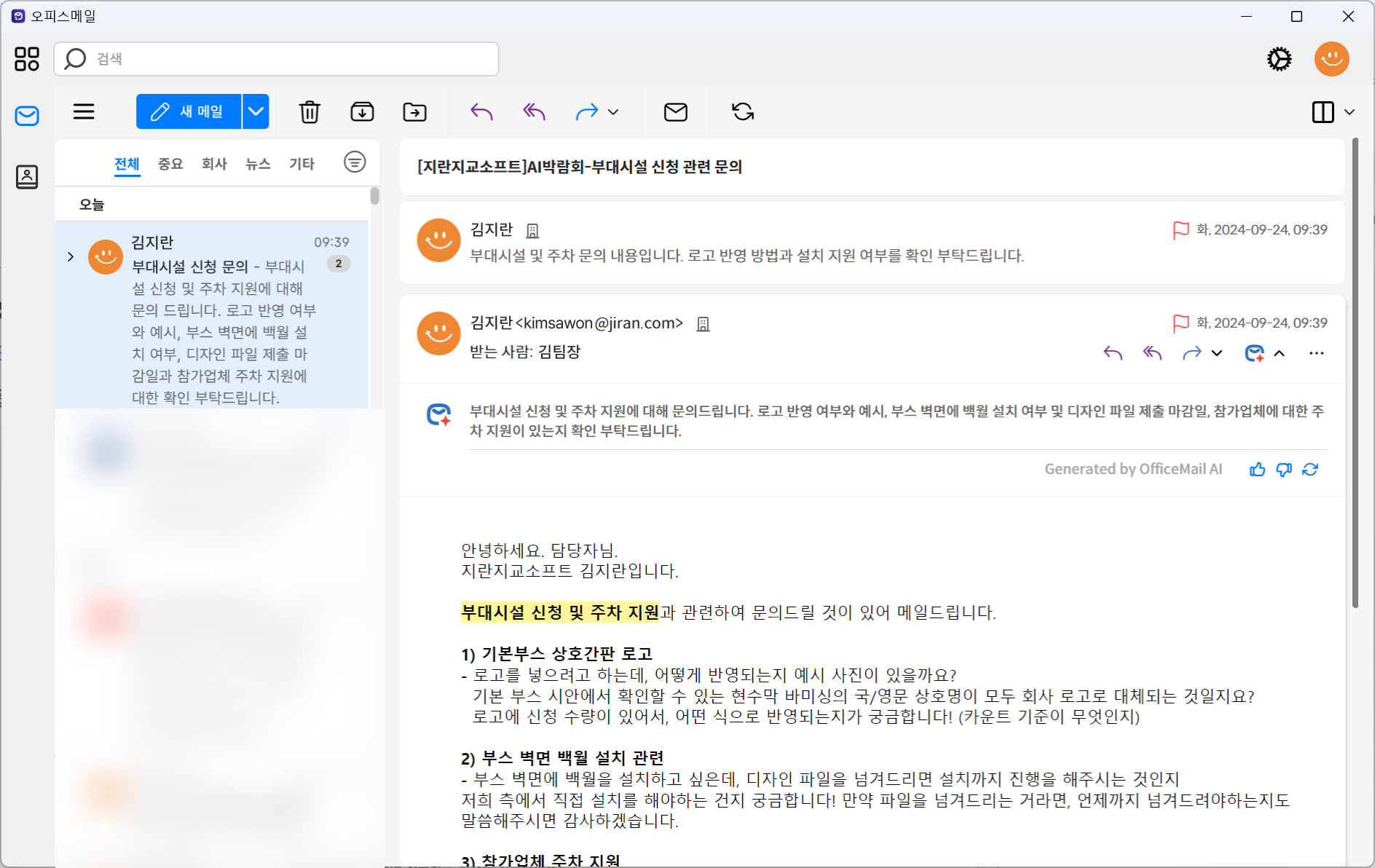
더 자세한 내용의 요약을 원한다면 새로고침 버튼을 눌러, 더 자세한 요약을 받을 수 있어요.
✅AI 번역 기능
AI 메일 요약 기능은 기본적으로 설정한 주 사용 언어로 제공되는데요. 따라서 메일 내용이 외국어더라도 사용하는 언어로 번역해서 표시됩니다. (영어/한국어/일본어 지원)
아무리 긴 외국어 메일도 번거롭게 번역기 돌릴 필요없이 핵심 요약이 가능해요.
3. 올인원 협업툴 오피스넥스트, 메일에서 문서 바로 가져오기
오피스넥스트가 업무에 필요한 모든 걸 한번에 모은 똑똑한 서비스라는 거 잊지 않으셨죠.
문서에 로그인된 상태라면, 메일에서 문서 공간에 저장된 자료를 바로 불러와 메일에 첨부하여 공유할 수 있어요.
1️⃣메일 작성 툴바의 가장 왼쪽에 있는 오피스넥스트 아이콘 을 누르면, 본인 계정의 문서 공간을 선택할 수 있는 팝업이 나타납니다.
을 누르면, 본인 계정의 문서 공간을 선택할 수 있는 팝업이 나타납니다.
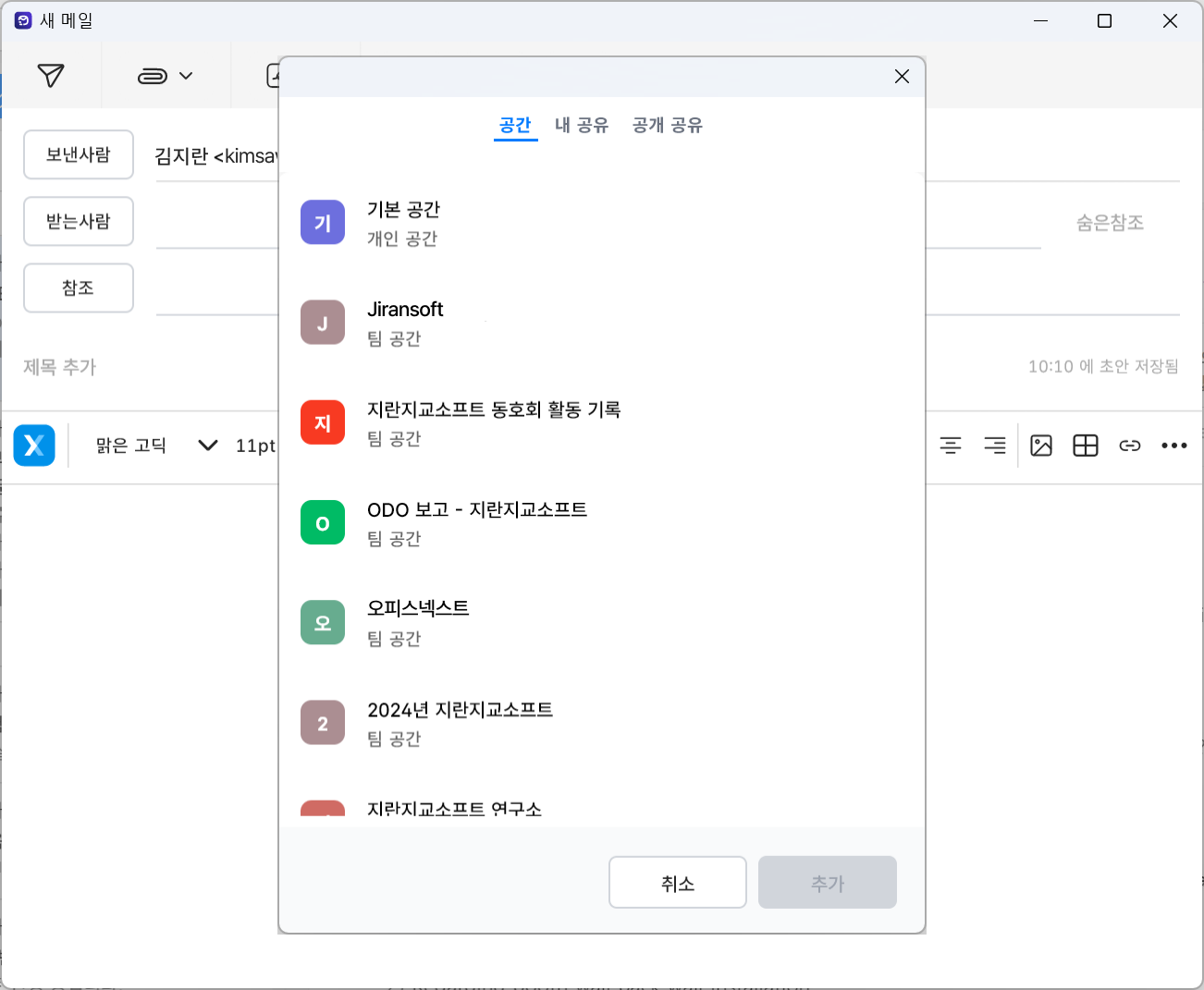
2️⃣공간을 선택했으면, 해당 공간에 저장된 문서 목록이 표시됩니다.
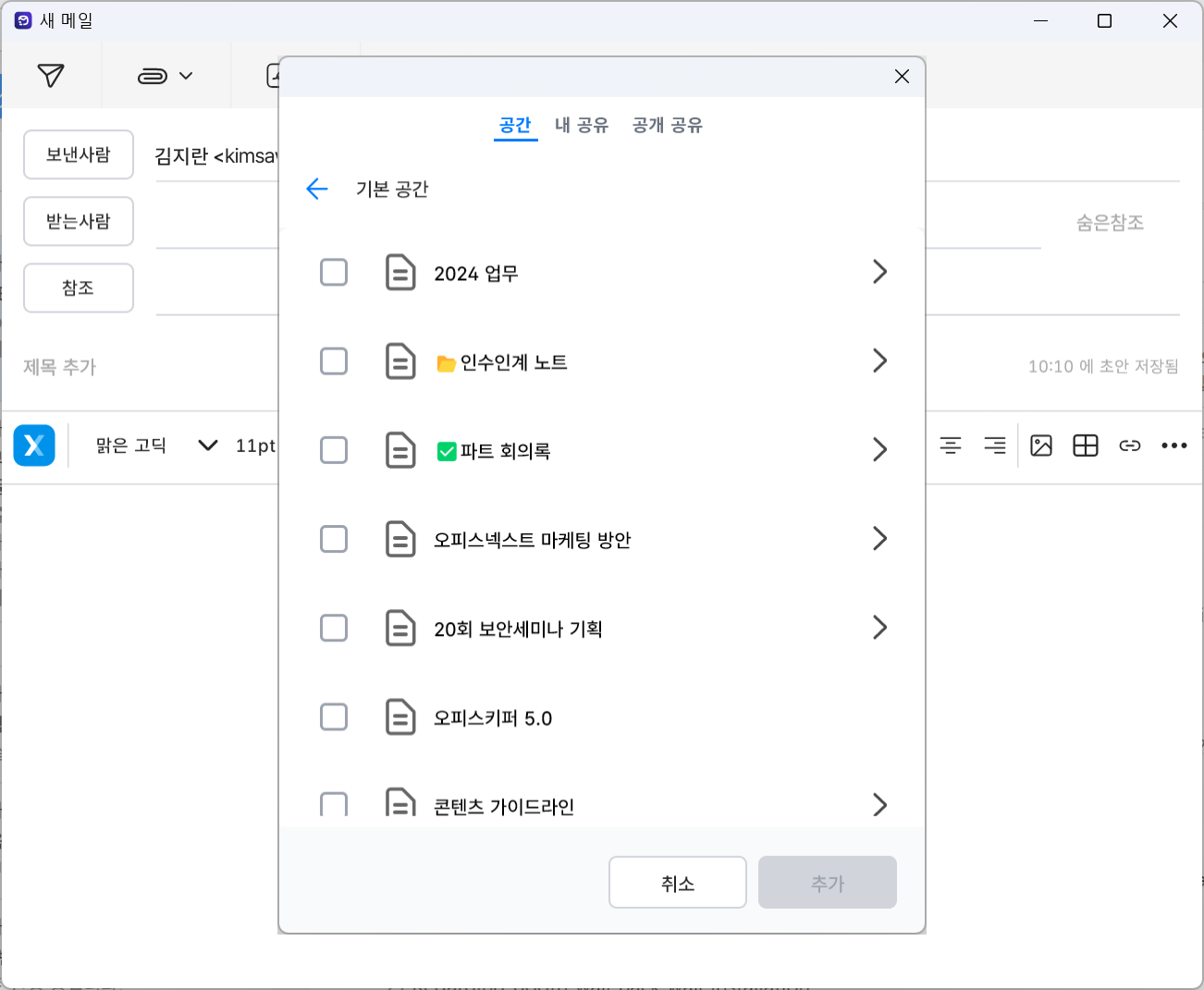
3️⃣메일에 포함해서 공유할 문서를 선택하고 '추가'를 눌러 메일에 추가할 수 있어요.
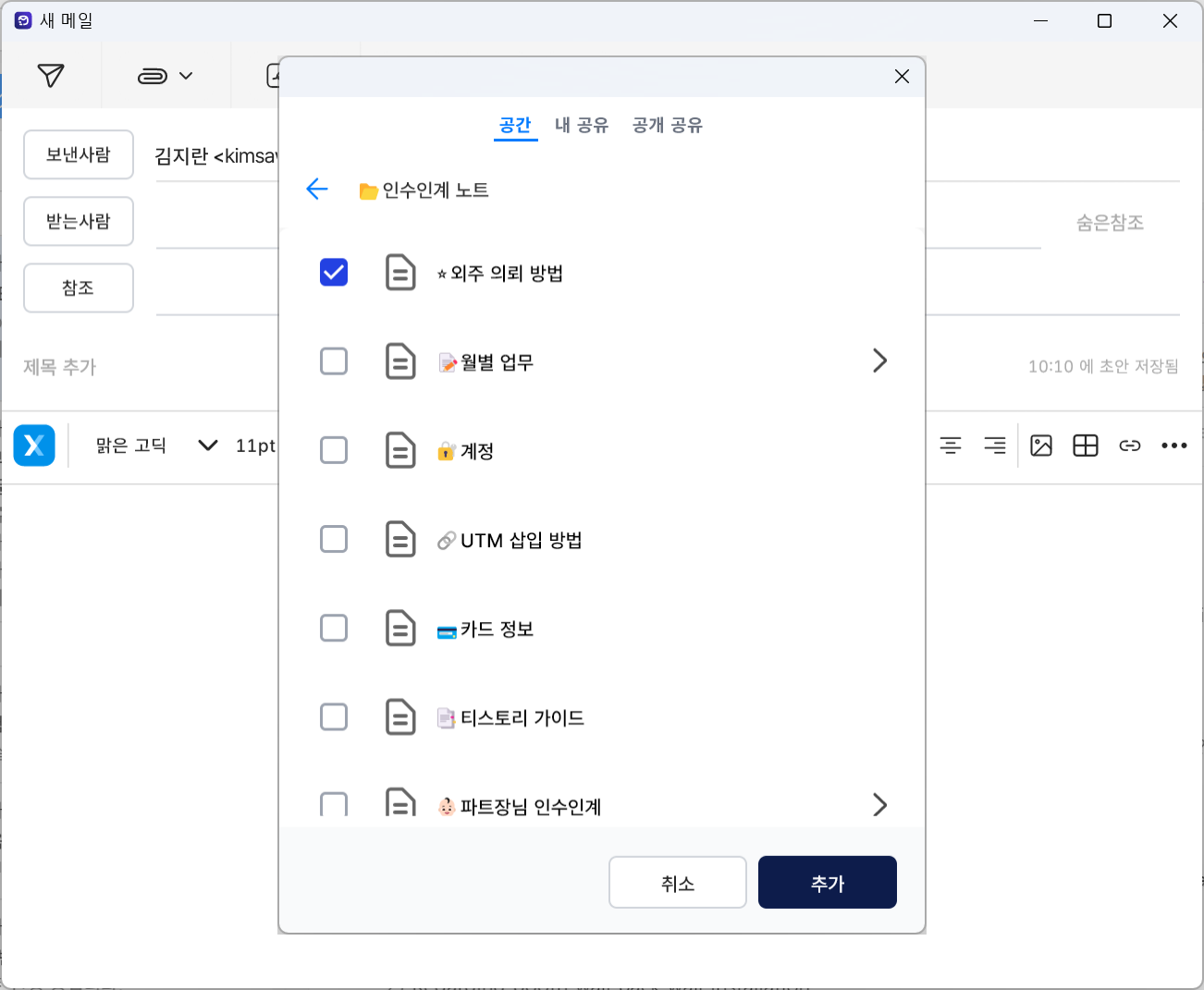
4️⃣메일 안에 첨부된 링크는 AI가 내용 요약을 해줘요.
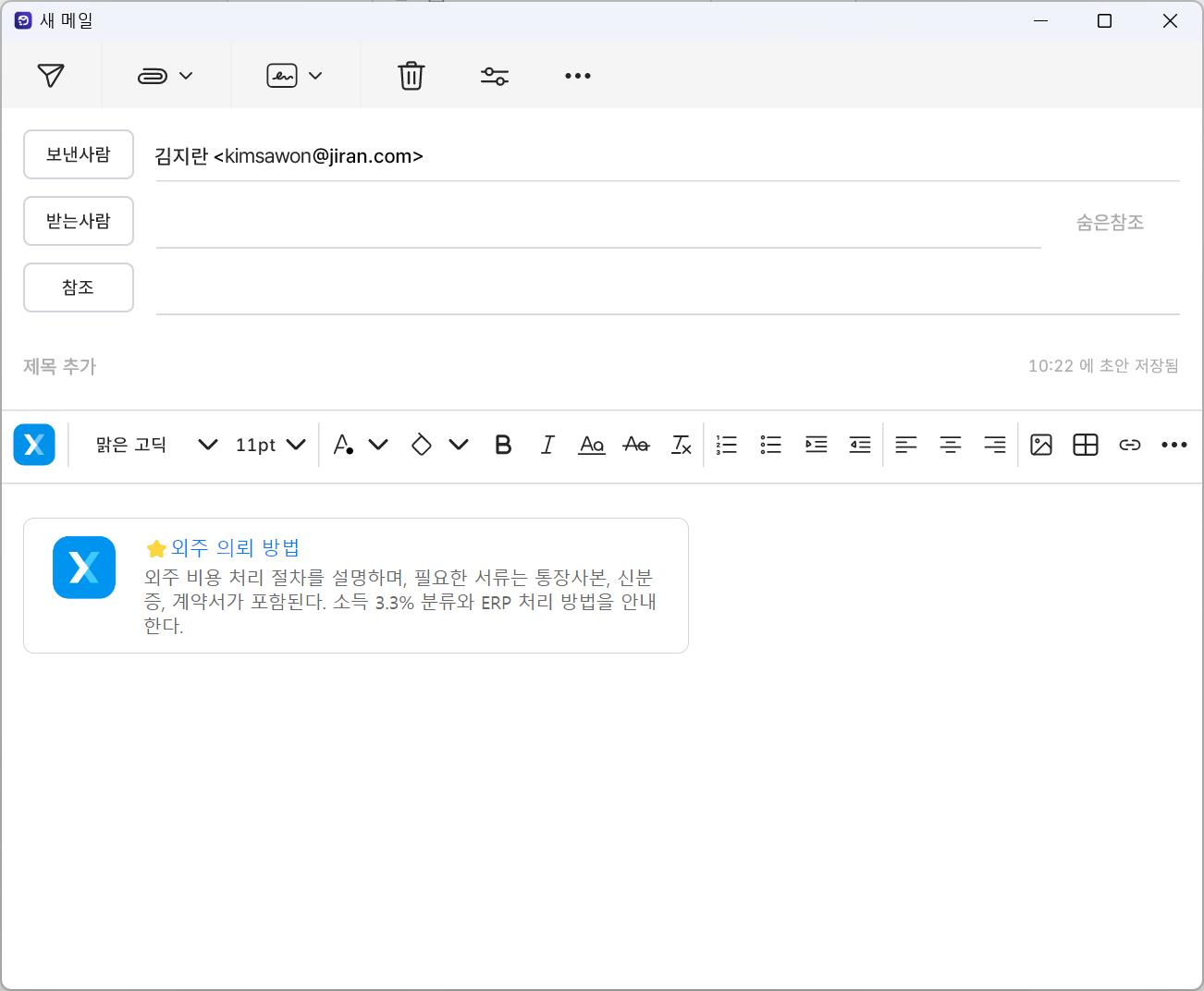
발신자는 문서를 일일이 찾아 첨부할 필요 없어서 좋고,
수신자는 링크를 들어가기 전 어떤 내용인지 빠르게 확인할 수 있어서 좋고!
스마트한 협업을 오피스넥스트로 시작해보세요 :)
+) 에디터 TMI💌
오피스넥스트 모바일 앱에서는 '캘린더'와 '할 일(To Do)' 기능을 함께 쓸 수 있어요.
메일을 주고 받으며 생긴 업무 일정과 해야 할 일을 앱에서 바로 등록하고 관리해보세요.
4. 스레드 기능으로 아무리 쌓여도 헷갈리지 않는 히스토리 찾기
업무 메일을 한 사람과 주고 받는 것이 아니라 여러 사람들과 동시에 주고 받다보니 메일함이 쉽게 꽉 찰 수 밖에 없는데요.
메일함이 쌓이게 되면 상대방과 이전에 어떤 메일을 주고 받았는지 확인할 때 번거로워요.
오피스넥스트에서는 같은 제목의 메일에 답장/전달 등을 주고 받았다면, 그 메일들을 한 번에 확인할 수 있도록 메일 스레드(Thread) 기능을 제공해요.
✅메일 스레드(Thread)기능
메일스레드는 하나의 주제에 관해 서로 정보를 주고 받은 하나의 문서 대화 목록이에요.
메일은 특히나 채팅처럼 실시간 소통이 아니기 때문에, 어떤 내용을 주고 받았는지 바로 생각나지 않을 때가 많은데요.
스레드를 통해서 상대방과 과거에 주고받았던 내용들을 한번에 볼 수 있어서 업무 히스토리 파악에 용이해요.
스레드로 이어지는 메일은 메일 목록에서 숫자로 표시되는데요.
해당 숫자는 몇 개의 대화 메일을 주고 받았는지를 의미해요.
숫자가 표기된 메일을 클릭하면 스레드를 확인할 수 있어요.
*️⃣모바일
모바일은 마치 채팅처럼 어떤 메일을 주고 받았는지 직관적으로 확인할 수 있어요.
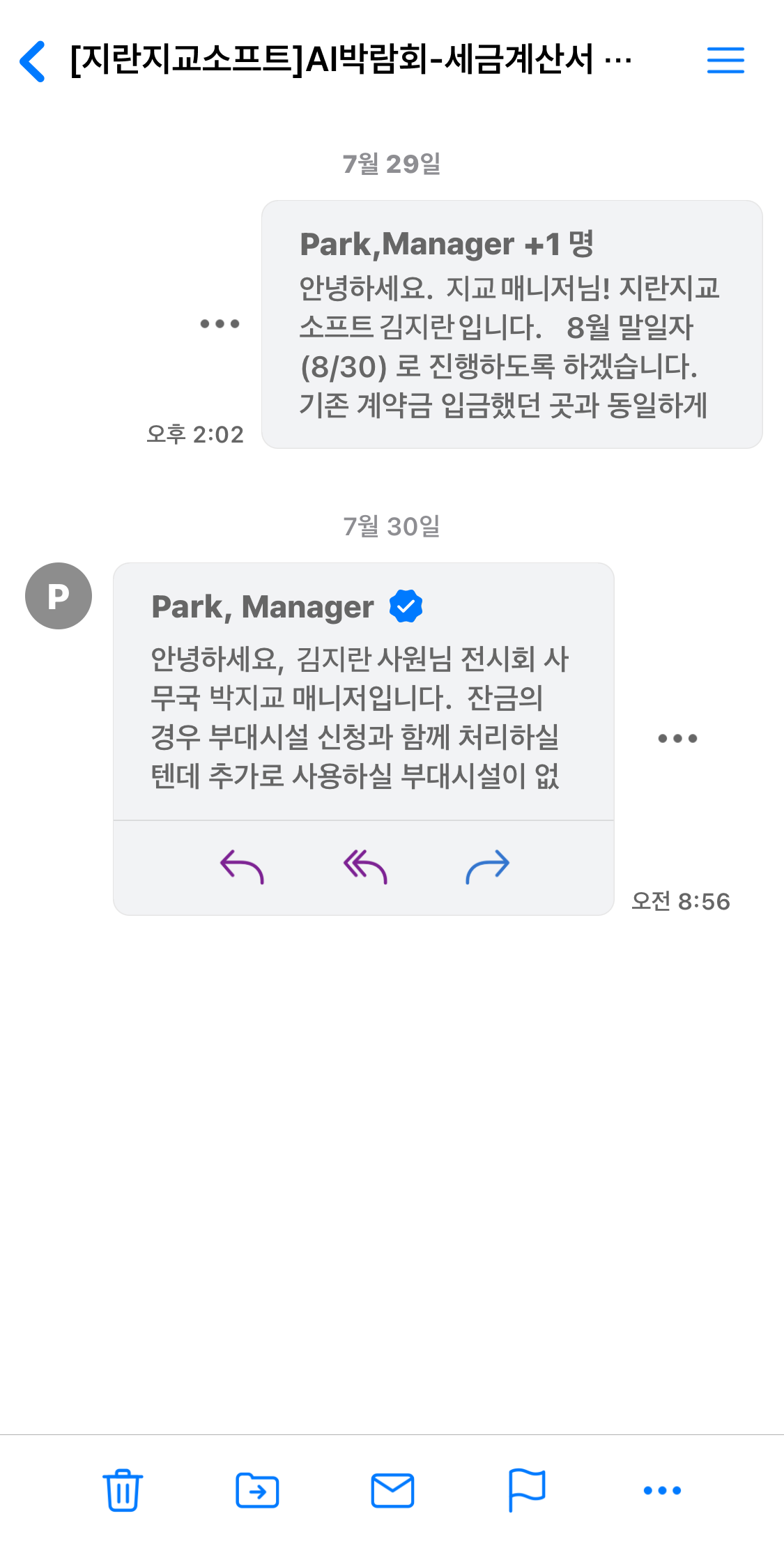
모바일에서는 주고 받은 메일 내에 첨부됐던 파일들을 한 번에 확인할 수 있어요!
상단 우측 메뉴  아이콘을 누르면 주고받은 사진/동영상/파일을 확인할 수 있어요.
아이콘을 누르면 주고받은 사진/동영상/파일을 확인할 수 있어요.
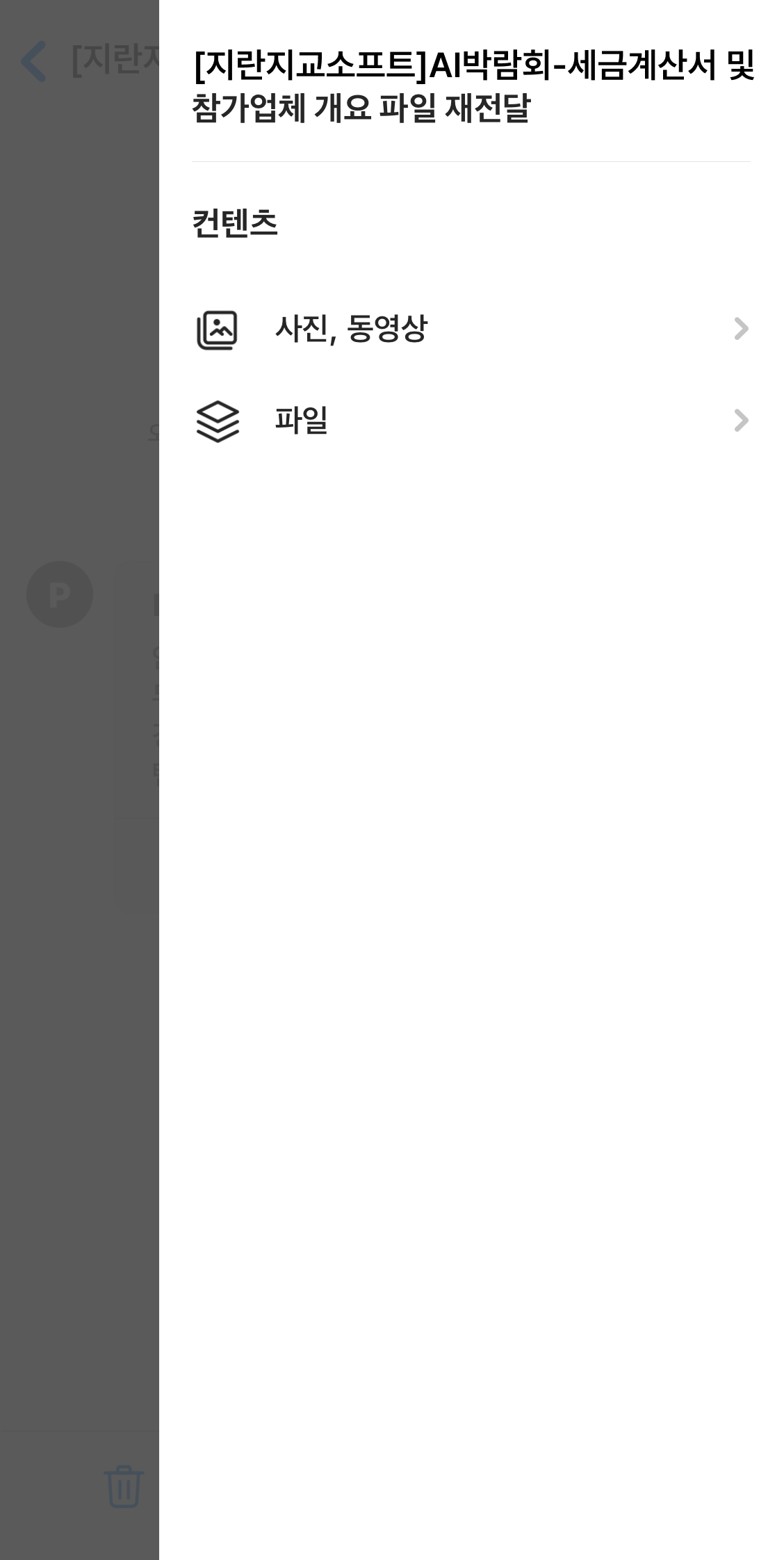
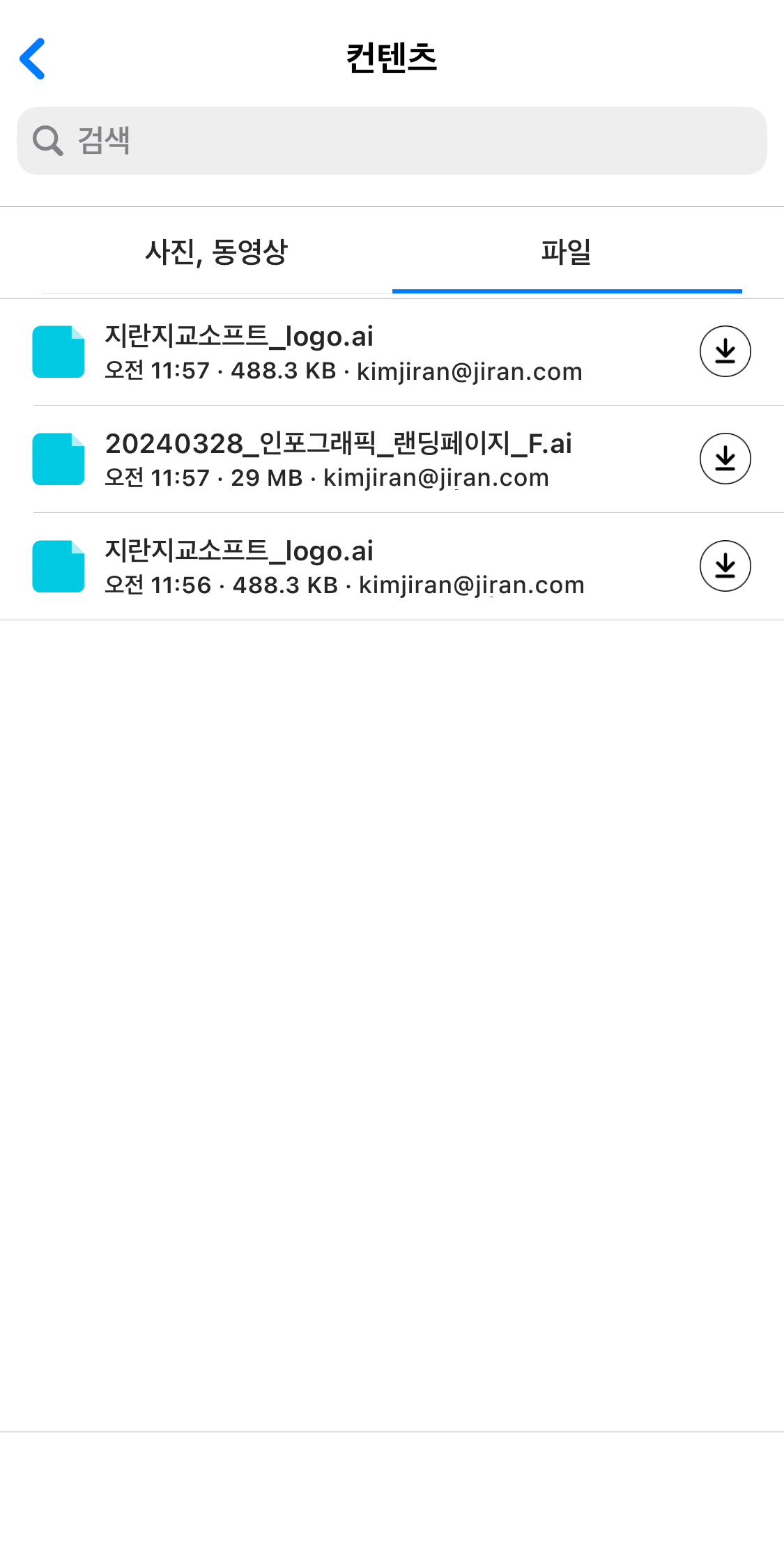
파일이 첨부된 메일을 하나 하나 찾을 필요없이 한 공간에서 모두 확인할 수 있어서 시간을 효율적으로 줄일 수 있어요.
*️⃣데스크탑
데스크탑에서는 모바일 버전과는 다르게, 목록과 내용 창을 동시에 볼 수 있어 스레드가 목록 창에 표시돼요.
1️⃣메일 목록 창에서 보낸 사람 아이콘 왼쪽 > 표시를 누르면 주고 받은 메일이 나타나요.
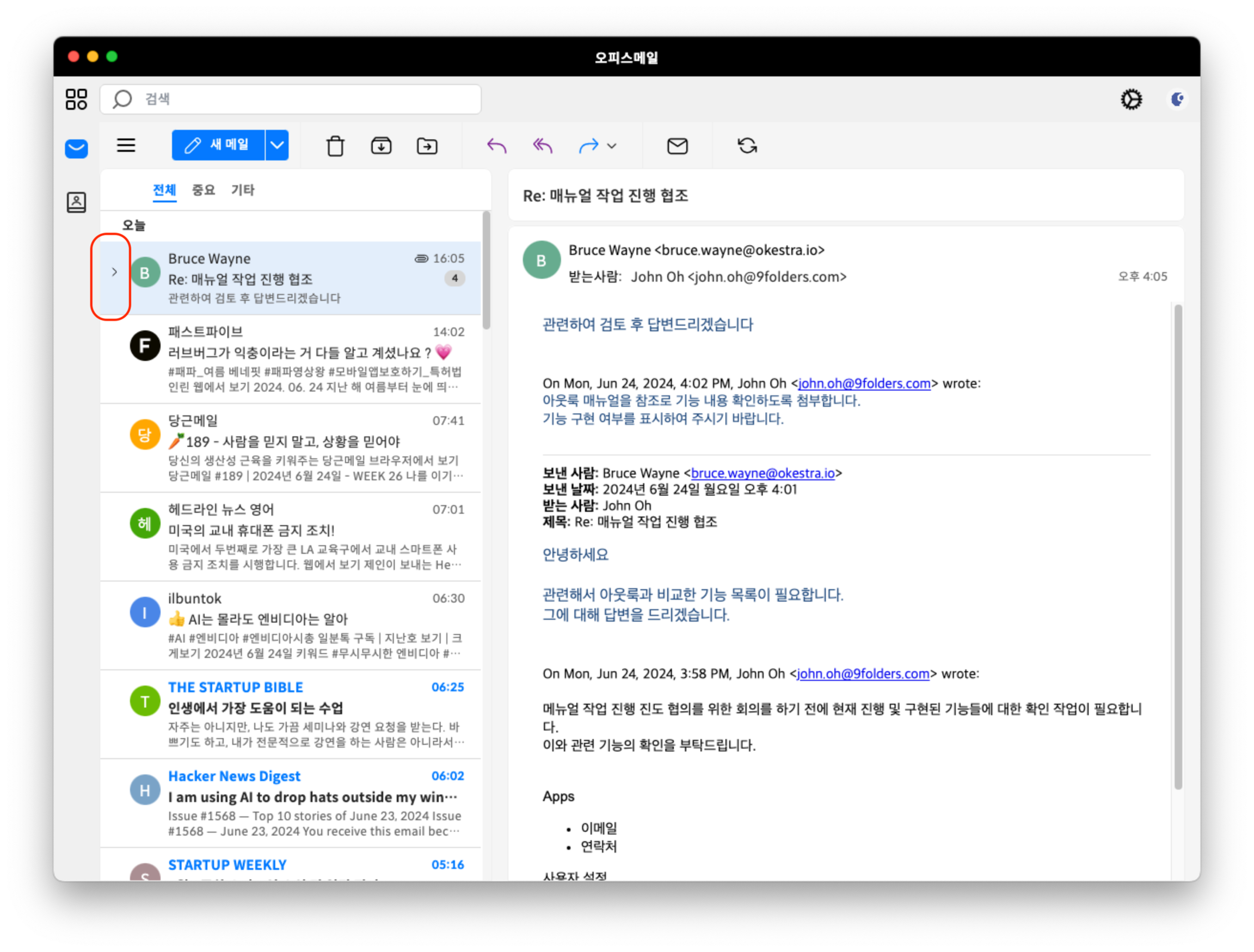
2️⃣가장 마지막으로 주고받은 메일의 체크박스가 선택되어 표시되고, 해당 메일의 내용이 우측 메일 창에 표시됩니다.
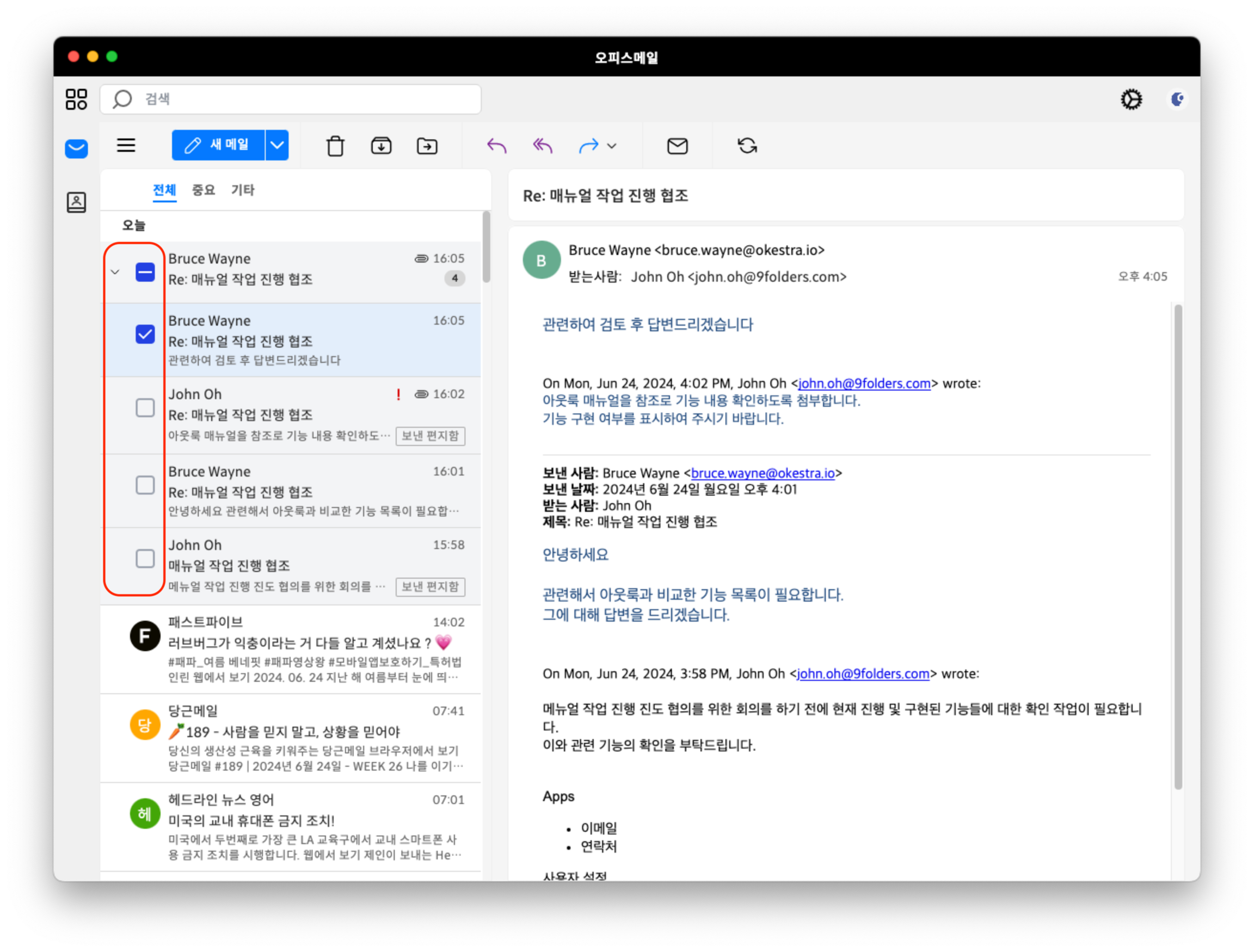
3️⃣더 이전의 메일 내용이 궁금하다면 체크박스를 옮겨 확인할 수 있어요.
스레드 기능 덕분에 일일이 예전 대화 기록을 찾을 필요없이 한번에 확인이 가능하고, 메일함도 깔끔하게 유지할 수 있어요.
이제 복잡한 메일 관리에 시간을 쏟지 마세요! 오피스넥스트와 함께라면 중요한 메일을 빠르게 확인하고, 핵심 내용을 간편하게 파악할 수 있어요.
AI로 실현하는 스마트워크, 업무 시간을 줄이고 완성도는 높이세요!
더 스마트한 업무 환경을 경험하고 싶다면?
- 가격 안내 : https://www.officenext.net/pricing-guide

byKim





![[암온더넥스트레벨]6.똑똑한 AI 메일 기능으로 일잘러 되는 법](/_files/blog_image/20240927/a9f8cfd5e47c7109df48ffac20c487ef.png)

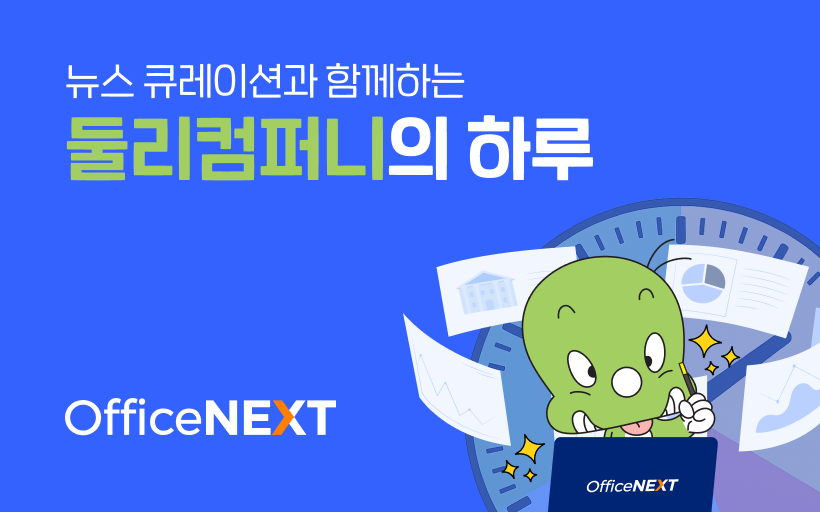
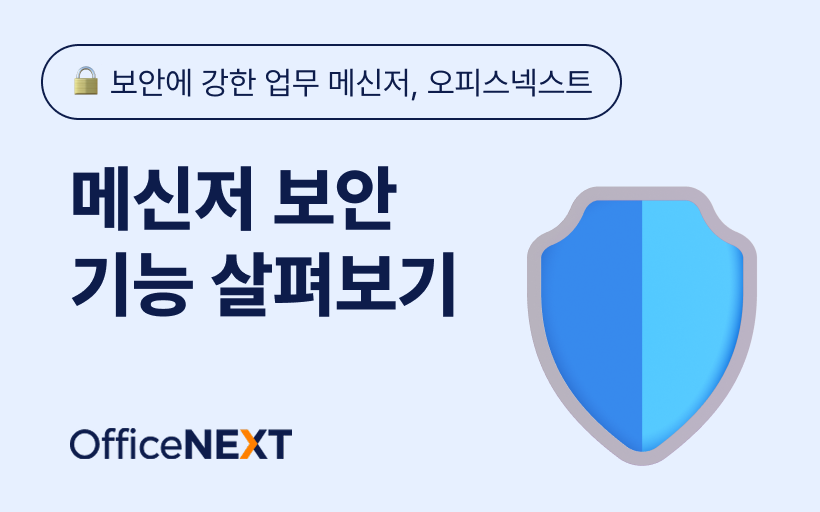
![[암온더넥스트레벨]7. 문서 작업, AI로 더 효율적이게 하세요](/_files/blog_image/20241014/c7785dbbe0ed763a271e3ebe741d6d75.png)
![[암온더넥스트레벨]5.캘린더 기능으로 더 쉬워지는 팀 일정 관리](/_files/blog_image/20240904/996df6bd4e610517f1117049e565a440.png)
![[암온더넥스트레벨] 4.보관함 기능으로 흩어진 파일을 한 눈에](/_files/blog_image/20240826/65e1e57fa21e3e2cb204777a457c2bfb.png)
![[암온더넥스트레벨]3. 언제 어디서나 쉽고 빠르게 화상회의하기](/_files/blog_image/20240812/858e8ae6c1400e98317ee22d00c07bc7.png)
![[암온더넥스트레벨] 2. 효율적인 협업을 위한 '조직도' 활용법](/_files/blog_image/20240805/dabfbaf02dd0e3264e40c105846877a6.png)



